wps office怎么做表格 做表格的基本步骤
时间:2024-04-22 10:50
小编:工具书
wps office都是一款能够让大家制作表格的办公软件应用,都是非常的实用,这里的功能多多,任何的一些需求,都能够在这满足大家的, 这里处理各种的文档文件,或者是进行一些演示文稿的制作,以及这里制作表格的话,一点问题都是没有,统统都能够在这处理完毕的,当然很多的时候,大家在学习上或者是工作上,都是有遇到需要创建表格的问题,那么你们完全都能够使用这一个平台,来制作相应的表格,下面小编都能够详细的为你们介绍制作表格的方法,还是比较容易的,只需要跟着这一些步骤操作,一定都能够制作出各种漂亮的表格。
-
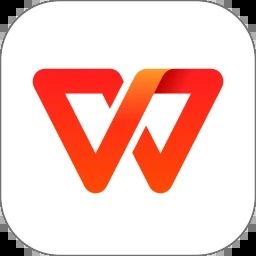
-
wpsofficeapp手机版下载
- 类型:办公学习
- 大小:109.6MB
- 语言:简体中文
- 评分:
- 查看详情
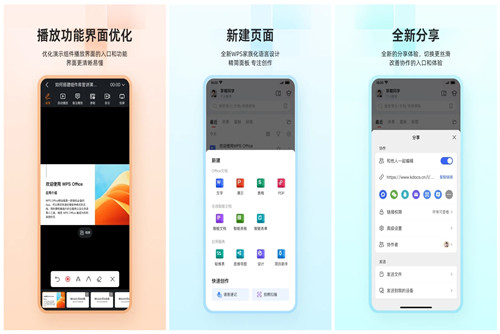
wps office做表格的基本步骤:
步骤一:打开WPS Office
并选择表格
打开WPS Office,可以看到主界面上方有一个“表格”选项。点击“表格”,WPS Office将打开一个新的表格文档。
步骤二:设置表格样式
在新的表格文档中,你可以看到默认的表格样式。WPS Office提供了很多样式和主题,你可以根据需要选择适合的表格样式。
步骤三:输入表格数据
在新的表格文档中,你可以看到表格的各个单元格。现在,你可以开始输入表格数据。单击需要输入数据的单元格,然后开始输入数据即可。你可以在单元格中输入数字、文本、日期等数据。
步骤四:格式化表格
在输入完表格数据后,你可以对表格进行格式化。例如,你可以更改表格字体、大小和颜色,设置单元格边框和填充颜色等。
步骤五:插入公式和图表
如果你需要在表格中插入公式或图表,可以使用WPS Office提供的公式和图表功能。单击“公式”或“图表”选项卡,然后选择所需的公式或图表类型即可。
步骤六:保存表格
在制作完表格后,你需要将其保存。单击菜单栏中的“文件”选项,然后选择“保存”选项。你可以将表格保存为WPS Office格式、Microsoft Excel格式、CSV格式等。














